Chrome बुक को पावरवॉश (फ़ैक्टरी रीसेट) कैसे करें
Chromebook सस्ते, सुविधाजनक, और कई अन्य लैपटॉप के ट्रैपिंग से मुक्त हैं . Chrome OS को लेखकों और डेवलपर्स द्वारा समान रूप से उनकी लंबी बैटरी लाइफ और Android और Linux ऐप्स(Linux apps) के साथ संगतता के लिए पसंद किया जाता है ।
अधिकांश अन्य लैपटॉप के विपरीत, फ़ैक्टरी रीसेट (कभी-कभी पावरवॉश(Powerwash) के रूप में जाना जाता है) करने के लिए आपको ऑपरेटिंग सिस्टम को पूरी तरह से पुनर्स्थापित करने की आवश्यकता नहीं होती है । यदि आप दूसरे हाथ से Chrome बुक(Chromebook) खरीदते हैं, या यदि आपके साथ कुछ गलत होता है, तो Chromebook को पावरवॉश करने की यह एक त्वरित और आसान प्रक्रिया है ।

Chrome बुक को पावरवॉश करें: पहले जांचने योग्य चीज़ें(First)
यदि आपको पुराना Chrome बुक(Chromebook) मिलता है , तो आपको यह सुनिश्चित करने के लिए हमेशा एक पूर्ण रीसेट करना चाहिए कि पिछले स्वामी से कुछ भी नहीं बचा है। यदि आप पहले से ही Chromebook के मालिक हैं और इसके साथ क्रैश या अजीब व्यवहार को ठीक करने का प्रयास कर रहे हैं, तो आप (Chromebook)Chromebook को पावरवॉश करने से पहले कुछ कदम उठा सकते हैं :
एक हार्डवेयर रीसेट करें:(Perform a hardware reset:)
- Chromebook को बंद करें
- ताज़ा करें(Refresh) (🔃) बटन दबाए रखें और इसे चालू करें
- रिफ्रेश बटन को जाने दें
क्रोम एक्सटेंशन अक्षम करें:(Disable Chrome Extensions:)
- क्रोम(Chrome) खोलें
- स्क्रीन के ऊपर दाईं ओर तीन बिंदुओं(three dots) पर क्लिक करें
- अधिक टूल(More tools ) के अंतर्गत एक्सटेंशन पर(Extensions) क्लिक करें
- अपने सभी एक्सटेंशन बंद करें
- यदि इससे समस्या ठीक हो जाती है, तो एक्सटेंशन को एक-एक करके तब तक चालू करें जब तक आपको वह एक्सटेंशन न मिल जाए जो त्रुटियों का कारण बन रहा हो
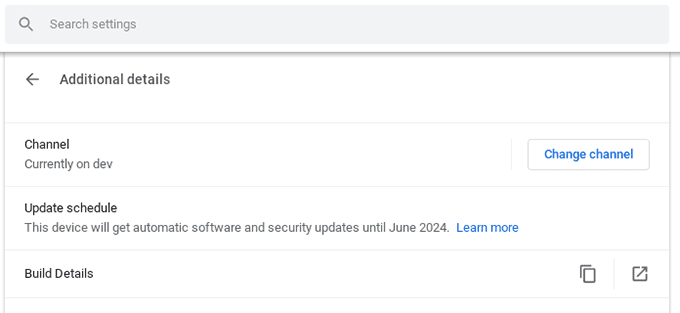
पुष्टि करें कि आप 'स्थिर मोड' में हैं:(Confirm you are in ‘Stable Mode’:)
- सेटिंग(Settings) खोलें > Chrome OS के बारे में(About Chrome OS)
- अतिरिक्त विवरण(Additional details) खोलें
- चैनल बदलें पर(Change Channel) क्लिक करें
- सुनिश्चित करें कि आप स्थिर(Stable) चैनल का उपयोग कर रहे हैं
- अपने डिवाइस को पुनरारंभ करें
ये तीन विधियाँ, अलग-अलग या संयोजन में, अधिकांश Chrome OS समस्याओं का समाधान करती हैं।
Chrome बुक को पावरवॉश कब करें?
उपयोग की गई मशीन खरीदने के साथ-साथ, ऐसे कई कारण हैं जिनसे आपको अपने Chromebook को पावरवॉश करना चाहिए . फ़ैक्टरी रीसेट करने के लिए आपको जिस स्पष्ट संकेत की आवश्यकता है, वह "इस क्रोम डिवाइस को रीसेट करें" पढ़ने वाला एक ऑन-स्क्रीन संदेश है।(“Reset this Chrome device.”)

लगातार समस्याएं जो रीबूट करने के बाद दूर नहीं होती हैं, जिन्हें ऊपर उल्लिखित चरणों द्वारा ठीक नहीं किया जा सकता है, यह एक और अच्छा संकेत है कि यह आपके Chromebook को पावरवॉश करने और इसकी फ़ैक्टरी सेटिंग्स को पुनर्स्थापित करने का समय है।
अपने Chromebook को पावरवॉश कैसे करें
अगले कदम उठाने से पहले, सुनिश्चित करें कि आपने Google डिस्क के माध्यम से(via Google Drive) या बाहरी हार्ड ड्राइव(external hard drive) का उपयोग करके किसी भी डेटा का बैकअप लिया है । फ़ैक्टरी रीसेट करने से हार्ड ड्राइव पूरी तरह से वाइप हो जाती है।(Performing a factory reset completely wipes the hard drive.)
अपने Chromebook को पावरवॉश करने के लिए, निम्न चरणों का पालन करें:
- (Sign)अपने Chromebook(Chromebook) उपयोगकर्ता खाते से साइन आउट करें
- Ctrl + Alt + Shift + R रखें
- पुनरारंभ(Restart) करें पर क्लिक करें
- संकेत दिए जाने पर, Powerwash > Continue
- नया उपयोगकर्ता खाता बनाने के लिए ऑन-स्क्रीन चरणों का पालन करें
फ़ैक्टरी रीसेट के बाद, आपको अपना Chromebook फिर से सेट करना होगा, क्योंकि आप अपने डेटा के साथ अपनी उपयोगकर्ता प्राथमिकताएं खो देते हैं। यदि आप एक Google क्रोम सिंक(Google Chrome Sync) उपयोगकर्ता हैं, तो आप पाएंगे कि आपका ब्राउज़र पहले से ही अनुकूलित किया जाएगा। स्थानीय भाषा या कीबोर्ड लेआउट जैसी किसी भी हार्डवेयर प्राथमिकता को Chrome OS सेटिंग में बदलने की आवश्यकता होगी।(Settings.)
Chrome बुक बूट(Boot) नहीं होने पर क्या करें
कभी-कभी, Chrome बुक(Chromebook) इतना दूषित हो सकता है कि वह बिल्कुल भी बूट नहीं होगा। यदि आप 'Chrome OS गुम या क्षतिग्रस्त है'(‘Chrome OS is missing or damaged,’) पढ़ने वाली चेतावनी देखने के लिए अपना उपकरण चालू करते हैं , तो आपको ऑपरेटिंग सिस्टम को पुनर्प्राप्त करने की आवश्यकता होगी।
शुरू करने से पहले, आपको एक यूएसबी(USB) ड्राइव की आवश्यकता होगी जिसमें कम से कम 8 जीबी हो, जिसे आप पोंछते हुए खुश हैं। यदि आपके Chromebook में SD या माइक्रोएसडी स्लॉट है, तो आप इसके बजाय उसका उपयोग कर सकते हैं। क्रोम वेब स्टोर(Chrome Web Store) के माध्यम से स्थापित क्रोमबुक रिकवरी यूटिलिटी(Chromebook Recovery Utility) के साथ आपको क्रोम ब्राउज़र(Chrome browser) चलाने वाले एक अन्य कंप्यूटर की भी आवश्यकता होगी ।

कार्यात्मक कंप्यूटर पर शुरुआत करते हुए, निम्नलिखित कदम उठाएं:
- Chromebook पुनर्प्राप्ति उपयोगिता(Chromebook Recovery Utility) खोलें
- प्रारंभ(Get Started) करें पर क्लिक करें
- सूची से एक मॉडल चुनें, या अपने Chromebook(Chromebook) का मॉडल नंबर दर्ज करें (आप इसे 'Chrome OS गुम या क्षतिग्रस्त'(‘Chrome OS is missing or damaged’ ) त्रुटि स्क्रीन पर पा सकते हैं)
- जारी रखें पर(Continue) क्लिक करें
- अपना यूएसबी(USB) ड्राइव, माइक्रोएसडी या एसडी कार्ड दर्ज करें, और इसे ड्रॉपडाउन मेनू से चुनें
- Continue > Create Now क्लिक करें
- जब पुनर्प्राप्ति मीडिया तैयार हो जाए, तो उसे Chromebook(Chromebook) से निकाल दें
अब त्रुटि संदेश के साथ Chromebook पर जाएं और इन चरणों का पालन करें:(Chromebook)
- USB हार्ड ड्राइव, कीबोर्ड या चूहों जैसे किसी भी संलग्न बाह्य उपकरणों को हटा दें
- Esc + Refresh (🔃) दबाकर रखें और पावर बटन(Power) दबाएं
- संकेत मिलने पर, पुनर्प्राप्ति USB स्टिक या SD/microSD कार्ड दर्ज करें
- अपने Chromebook के ऑपरेटिंग सिस्टम को पुनर्प्राप्त करने के लिए ऑन-स्क्रीन निर्देशों का पालन करें
जीवन पर एक नया पट्टा
जब आप किसी Chromebook(Chromebook) को पावरवॉश करते हैं , तो यह बहुत अच्छा अनुभव होता है. Chrome OS उपकरणों को बार-बार होने वाले रीसेट को ध्यान में रखकर डिज़ाइन किया गया है। Chrome बुक पावर उपयोगकर्ता(Chromebook power users) 'केवल-ऑनलाइन' मानसिकता का पूरा लाभ उठाते हैं, जिसका अर्थ है कि उनका डेटा सुरक्षित है, चाहे उनके स्थानीय डिवाइस पर कुछ भी हो।
क्षतिग्रस्त सिस्टम को कैसे बचाया जाए, यह जानना एक महत्वपूर्ण कौशल है, और प्रत्येक ऑपरेटिंग सिस्टम के लिए अलग-अलग टूल की आवश्यकता होती है(and each operating system requires different tools) । पुनर्प्राप्ति मीडिया बनाना, या यहां तक कि किसी बाहरी ड्राइव से बूट करना(booting from an external drive) , आपको कुछ कठिन परिस्थितियों से बाहर निकाल सकता है।
Related posts
Xbox One या Xbox Series X को फ़ैक्टरी रीसेट कैसे करें
अमेज़ॅन इको डिवाइसेस को फ़ैक्टरी रीसेट कैसे करें
Google होम और होम मिनी को फ़ैक्टरी रीसेट कैसे करें
फ़ैक्टरी रीसेट विंडोज 10 कैसे करें
हार्ड और सॉफ्ट रीसेट कैसे करें Roku (फ़ैक्टरी रीसेट)
IPhone 7 को फ़ैक्टरी रीसेट कैसे करें
जब कोई अन्य प्रोग्राम इसका उपयोग कर रहा हो तो लॉक की गई फ़ाइल को कैसे खोलें
Google डॉक्स पर पृष्ठभूमि का रंग कैसे बदलें
मैकबुक प्रो, मैकबुक एयर, या आईमैक को फ़ैक्टरी रीसेट कैसे करें?
आईफोन और एंड्रॉइड पर क्यूआर कोड कैसे स्कैन करें
पुस्तक समीक्षा - विंडोज 8 के लिए हाउ-टू गीक गाइड
सैमसंग गैलेक्सी S6 को फ़ैक्टरी रीसेट कैसे करें
जमे हुए iPhone या Android डिवाइस को हार्ड रीसेट कैसे करें
आत्म अलगाव से निपटने के लिए सर्वश्रेष्ठ तकनीकी विचारों में से 8
Google Pixel 2 को फ़ैक्टरी रीसेट कैसे करें
अपने पीसी सॉफ्टवेयर को अपने आप अपडेट कैसे रखें
माउस को छुए बिना अपने विंडोज पीसी को कैसे जगाए रखें?
तालिकाओं के साथ भरने योग्य Google डॉक्स फ़ॉर्म कैसे बनाएं
अपना खुद का लैपटॉप कैसे बनाएं
डायनेमिक डिस्क को बेसिक डिस्क में कैसे बदलें
